
Будь ласка, наслідуйте приведену інструкцію перед зверненням в техподдержку у випадках, коли виникли які-небудь проблеми з підключенням до Вашого сервера.
Спершу скористайтеся іншим браузером або просто спробуйте відкрити іншу сторіночку — наприклад, ping.eu або google.com.ua - ці сайти завжди в мережі, вони завжди є. Відкрилися? Відмінно, але тепер натисніть кнопку ОНОВИТИ (зазвичай, можна натиснути F5) - оскільки сторіночка могла завантажитися з кеша, якщо Ви її відвідували в недавньому минулому. Оновитися вдалося? Поздоровляємо, Інтернет у Вас є — просто сайт, на який Ви намагаєтеся зайти тимчасово недоступний.
Перевірити чи є подключение:слева внизу екрану (біля годинника) подивитеся чи немає там червоного хрестика? Не важливо, безпровідним або дротяним підключенням Ви користуєтеся, якщо з'єднання немає, то хрестик буде.
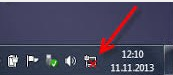
Зайдіть в особистий кабінет (https://my.cloud.net.ua) і перевірте стан сервера. Переконайтеся що він включений (запущений) і не заблокований.
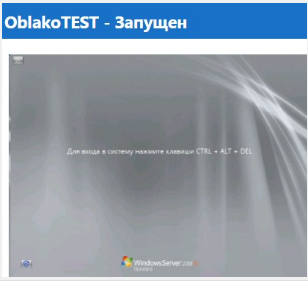
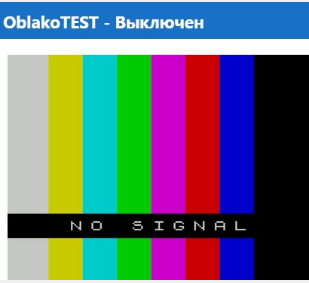
Підключіть KVM консоль, підключитеся через неї до сервера і подивитеся що там відбувається.
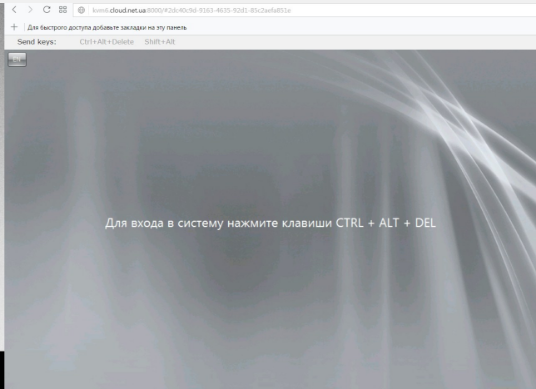
Якщо сервер запущений і працює - заходите в систему і дивитеся в чому проблема:
Якщо не можете встановити причину і виправити її - спробуйте перезапустити (але НЕ вимкнути!) сервер засобами ОС, через меню Пуск.
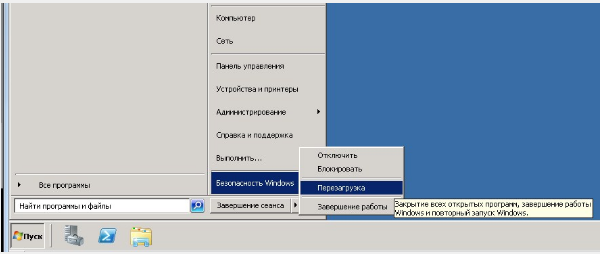
Якщо ж сервер завис, не відповідає і так далі - тоді перезавантажите його за допомогою RESET (Действия-Перезагрузить) з панелі в Особистому Кабінеті.
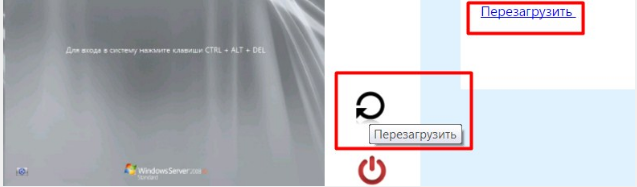
Проконтролюйте процес завантаження. Якщо через декілька хвилин після закінчення завантаження сервер по колишньому не доступний і Ви не знаєте як розв'язати проблему самостійно - запишіть що було на сервері коли ви до нього підключилися, які дії вами були зроблені і переходите до наступних пунктів.
Якщо через KVM видно, що сам сервер працює, але на нім немає доступних мережевих підключень і "зовсім не працює інтернет" - спробуйте ВИМКНУТИ сервер через "Пуск" -> "Завершення роботи".

і через пару хвилин після завершення роботи сервера включите його в Особистому Кабінеті ( Дії - Включити ).
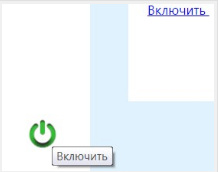
Пуск -> Виконати -> cmd -> "OK" і потім в що з'явився вікні консолі введіть ping xx.xx.xx.xx, де замість xx.xx.xx.xx треба вказати адресу свого сервера (OblakoTEST.vps.cloud.net.ua).
Збережіть результати (правий клік у вікні консолі, "помітити", виділяєте текст, і ще раз правий клік і так далі)
Пуск -> Виконати -> cmd -> "OK" і потім в що з'явився вікні консолі введіть tracert xx.xx.xx.xx, де замість xx.xx.xx.xx треба вказати адресу свого сервера (OblakoTEST.vps.cloud.net.ua). Збережіть результати.
Якщо пинг (п.1 є і трасування (п.2) успішно доходить до вашого сервера - опишіть детально, в чому саме полягає виникла проблема (як і з якими даними ви намагаєтеся підключитися, коли і яка конкретно помилка виникає (текст помилки), що цьому передує, коли з'явилася ця помилка, чи були інші помилки перед цим і так далі), прикладете скриншот ваш екрану на який видно налаштування і повідомлення про помилка, якщо утруднюється описав слово.
Постарайтеся згадати і описати які дії або зміни на сервері вами робилися незадовго до того, як виникли проблеми. Згадайте будь-які зміни які вносилися, які налаштування змінювалися, що оновлювалося, що запускалося, коли перезавантажувалися, які помилки виникали, як намагалися усунути, що встановлювали, що видаляли, що було на сервері запущено, що не звичайного або дивного відбувалося. Можливо, ця інформація може допомогти встановити причину збою і усунути її.
Створіть запит в техподдержку, вказавши інформацію з пунктів 1 - 6. Залишайтеся на зв'язку (регулярно перевіряйте пошту і оновлення в тикете) на випадок якщо нашим співробітникам знадобиться уточнення інформації.